创建 3D PDF 模板
可以使用模板编辑器为 3D PDF 模板文件 (*.dft) 创建定制布局。模板编辑器在熟悉的“QY CAD 工程图”环境中打开,其中包含工作图纸和背景图纸、“Solid Edge 工程图”命令子集以及模板布局命令。
可以从空白模板开始定义 3D PDF 布局,也可以通过编辑现有模板来定义。
模板编辑器命令在 Teamcenter 管理的环境中不可用。
PMI 选项卡→3D PDF 发布组中的命令仅在具有 QY CAD 基于模型的定义的许可证才可用。
打开模板文件并指定图纸方位
3D PDF 模板是具有特殊 3D PDF 模板属性标志的工程图文件 (*.dft)。
-
要在零件、钣金或装配文档中创建新模板,选择 PMI 选项卡→3D PDF 发布组→模板编辑器命令
 。此命令创建具有默认名称(例如 3D PDF Template1.dft)的模板文件。
。此命令创建具有默认名称(例如 3D PDF Template1.dft)的模板文件。 空模板图纸以横向格式进行定向。使用应用程序菜单→设置→图纸设置命令可设置背景图纸的大小和方向,然后将其应用于模板中的所有工作图纸。有关更多信息,请参见图纸。
-
要定制模板,可从“应用程序”菜单中浏览到 \Program Files\UDS\QY CAD 2022\Template\3D PDF Publish 文件夹 (*.dft),并在其中打开 3D PDF 模板。根据要发布的模型类型以及所需的 3D PDF 页面定向方式,选择随 QY CAD 提供的 3D PDF 模板之一。
-
对于零件和钣金文件,选择 Part_Landscape.dft 或 Part_Portrait.dft。
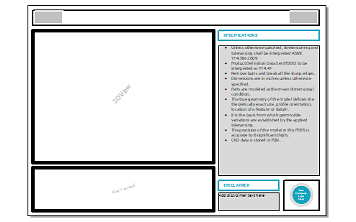
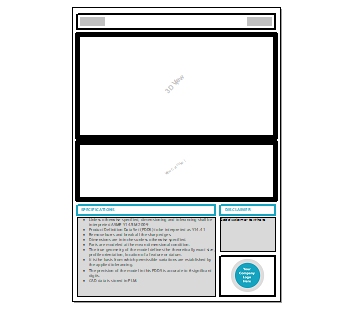
-
对于装配文件,选择 Assembly_Landscape.dft 或 Assembly_Portrait.dft。
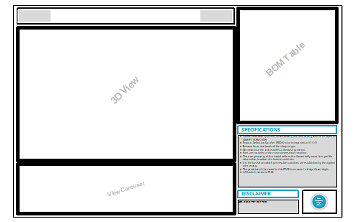
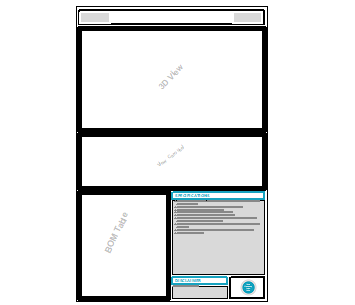
-
将图纸添加到模板
模板文件中的每张工作图纸对应于 3D PDF 中的一个页面。随 QY CAD 提供的默认 3D PDF 模板包含两张工作图纸(发布的输出中的两个页面)。如果 3D PDF 中需要更多页面,可在模板中插入更多工作图纸。
单个背景图纸包含要在发布的 3D PDF 每一页上显示的信息和图像。
-
在模板文档底部的图纸标签托盘中,使用插入图纸命令添加一个或多个页面。
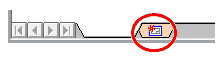
-
图纸标签托盘中的图纸顺序是输出中的页面次序。可以使用图纸标签托盘中的重排序快捷命令选项卡对其进行重排序。
有关如何在不同图纸上组织内容区域,请参考以下建议。这些图像显示简化的 3D PDF 模板示例,而不是 QY CAD 中交付的模板。
图纸 1 图纸布局 - 将第一张图纸设为封面图纸。添加标题以标识每部分的信息,如概述、尺寸和公差、制造规范和制造说明(常规、特定于位置)。
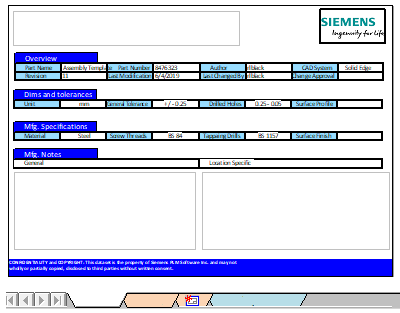
图纸 2 图纸页布局 - 在装配的后续图纸页上,给 3D 模型、BOM、轮播视图和审核者注释添加容器。对于零件模型,可以添加多个 3D 视图容器以同时显示顶部和侧面 PMI 模型视图,而不是添加下面所示的单个 3D 视图容器。
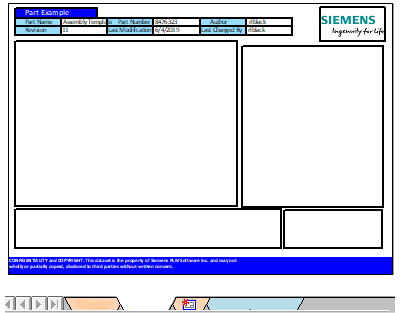
背景图纸布局 - 放置标准边框几何体、徽标、页眉和页脚、边距以及其他静态信息。将背景图纸的图纸大小设为与工作图纸相同。
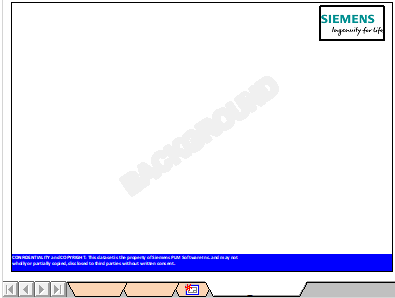
添加模板布局元素
使用 PMI 选项卡→模板布局组中的以下命令,给发布 PDF 时源自模型的动态内容添加占位符。有关展示发布时布局元素 (1)、(2)、(3) 和 (4) 的显示方式的示例,请参见审核已发布 3D PDF。
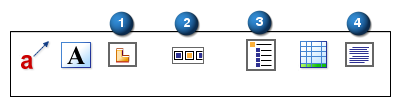
-
要放置每个布局元素,选择此命令,将对象左上角定位在活动图纸上,然后单击以放置对象。
-
要更改容器大小,单击其边界,然后单击并拖动手柄点。
| 命令 | 目的 | 注释 | |
| | 3D 视图 | 添加容器以显示 3D 模型。发布文档时将填充该容器。 | 每张图纸可以有多个 3D 视图,但只有一个轮播视图。 |
|
| 轮播视图 | 为所有模型视图的略图预览图像添加容器。借助轮播视图,审核者可以浏览输出 PDF 中可用的 3D 模型视图。 | 需要 3D 视图容器。 每张图纸一个。 |
|
| BOM 表 | 给交互式装配 BOM 添加容器。发布文档时将填充表和组件数据。 | 无需添加 3D 视图即可添加 BOM 表。 每张图纸一个。 |
| | PDF 文本 | 将可编辑文本区域添加到 PDF 以供审核者在 Adobe Acrobat Reader 中添加注释和说明。 | 可为每张图纸添加多个 PDF 文本容器。 |
每种类型的布局元素都有一个厚边界,并使用标识水印进行标记。
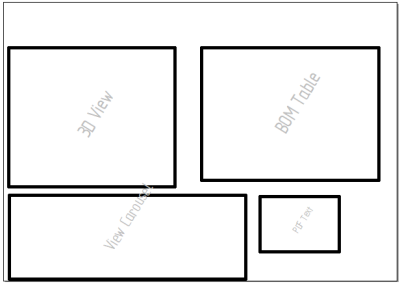
添加文本和其他元素
可以使用模板编辑器中主页选项卡上的任何命令来绘制、插入图像以及将不同类型的文本添加到图纸中。打开现有模板时,将显示动态布局元素和静态内容(如标题块、用户定义的表和绘制的元素)。在发布前可以替换占位符文本。关联文本(如属性文本)将根据其在模板中的定义在发布过程中替换。有关示例,请参见使用属性文本和使用参考文本。
添加关联文本时,选择源自活动文档作为属性文本源。这样就会在发布过程中从模型文档中提取属性值。有关更多信息,请参见属性文本源列表(源:源自活动文档)。
定制属性在模型中定义,而不是在模板中。要确保已发布输出中包含定制属性值,确保在 3D PDF 发布对话框中选择将定制属性添加到 PDF 文档选项。
-
使用矩形命令表示框架或边界。
-
使用填充命令以使用颜色填充表单区域。
-
使用图像命令插入位图图像。
-
使用模板布局组→文本命令
 添加说明。如果要添加纯文本或关联文本、项目符号或编号列表、上标和分数、颜色、竖直文本、边框、换行和其他详细格式,可使用此命令。
添加说明。如果要添加纯文本或关联文本、项目符号或编号列表、上标和分数、颜色、竖直文本、边框、换行和其他详细格式,可使用此命令。 -
使用模板布局组→标注命令
 ,在 3D 视图窗口中添加有关模型几何体的关联信息。例如,要显示孔、槽或螺纹特征的大小和深度,在 3D 视图窗口中选择元素,然后在标注属性对话框中指定孔特征或其他属性。
,在 3D 视图窗口中添加有关模型几何体的关联信息。例如,要显示孔、槽或螺纹特征的大小和深度,在 3D 视图窗口中选择元素,然后在标注属性对话框中指定孔特征或其他属性。 -
添加包含静态内容的表,方法是使用模板布局组→表命令
 。可以添加表标题、列标题以及类型或粘贴信息添加到数据单元格中。有关更多信息,请参见用户定义的表。
。可以添加表标题、列标题以及类型或粘贴信息添加到数据单元格中。有关更多信息,请参见用户定义的表。在放置表之后,可以:
-
右键单击并选择属性以调整其格式。
-
双击单元格以编辑其内容。
-
© 2021 UDS



